– Chỉnh sửa theme Theme > Theme File Editor
– Chỉnh sửa plugin Plugin > Plugin File Editor
Tuy nhiên 1 vài lý do bảo mật mà người có kinh nghiệm quản trị sẽ ẩn 2 phần edit này đi trong phần quản trị để website được 1 điểm cộng bảo mật
Trong bài này sẽ là 1 bài viết ngắn giúp cho một số khách hàng tại Vũ Trụ Số hoặc các khách hàng đang không tìm thấy phần chỉnh sửa Theme File Editor thì có thể thao tác theo để hiển thị lại phần chỉnh sửa Theme hoặc Plugin File Editor
Trước hết nếu bạn có full quyền quản trị viên thì bạn có thể làm theo các bước sau đây để ẩn hoặc hiện phần chỉnh sửa Theme hoặc Plugin File Editor
1. Theme hoặc Plugin File Editor bị ẩn do Plugin bảo mật Solid Security
Để hiện lại Theme hoặc Plugin File Editor khi sử dụng plugin Solid Security bạn có thể làm theo như sau:
Vào Secutiry > Settings > Advanced
Sau đó bỏ chọn Disable File Editor là xong
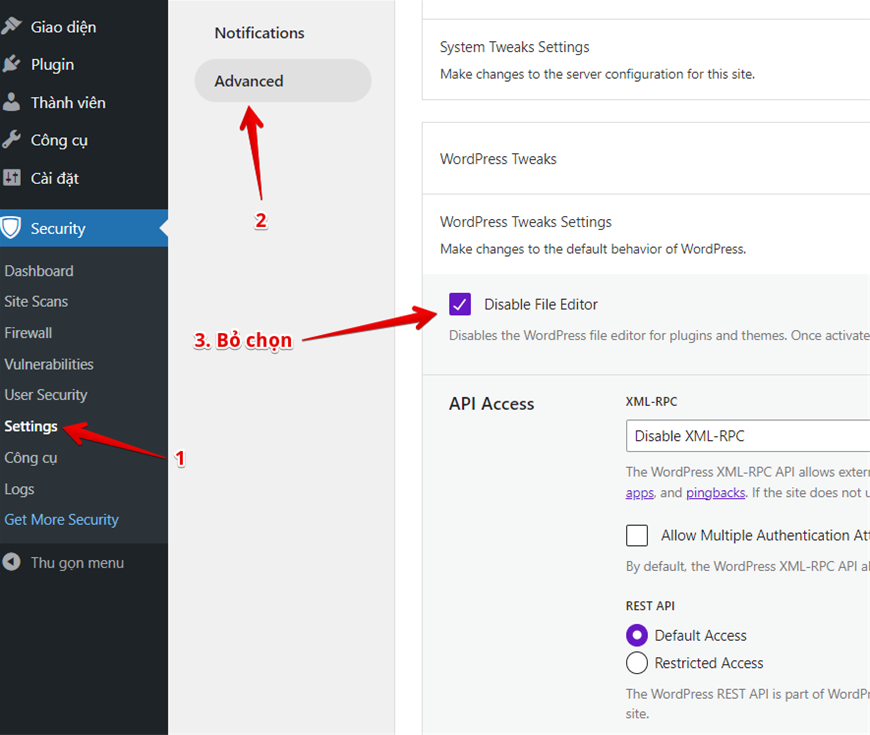
2. File Editor bị ẩn do Plugin Really Simple SSL
Bạn check xem nếu sử dụng plugin Really Simple SSL thì có thể làm theo hướng dẫn sau để tắt tính năng tắt File Editor trong theme hoặc plugin
Vào Cài đặt (Settings) > SSL & Security
Tiếp theo bạn vào theo đường dẫn sau
Settings > Hardening > Tắt Disable the built-in file editors
3. Hiện tuỳ chỉnh File Editor theo cách khác
Ở trên là 2 cách rất hay gặp nên tôi đã show lên trước tiên, nếu bạn sử dụng 2 plugin đấy thì có thể vào trong tuỳ chỉnh và tắt tính năng khoá chỉnh sửa theme và plugin.
Trường hợp bạn không sử dụng plugin trên và vẫn thấy bị khoá tắt tính năng khoá chỉnh sửa theme và plugin thì bạn có thể đăng nhập vào hosting vào thư mục gốc chứa website và mở file wp-config.php lên và tìm xem có đoạn code define('DISALLOW_FILE_EDIT', true); hay không, nếu có hãy xoá chúng đi là bạn có thể chỉnh sửa theme và plugin được trong WP Admin Dashboard
Kết luận
Ở trên là 3 cách để bạn cho hiện lại phần chỉnh sửa theme hoặc plugin trong WP Admin Dashboard, nếu bạn vẫn chưa chỉnh sửa được và cần hỗ trợ vui lòng gửi yêu cầu cho chúng tôi qua SĐT/Zalo số: 0981.282.756